Як вирізати фрагмент з відео
- Крок 1. Скачайте відео редактор
- Крок 2. Виберіть режим роботи
- Крок 3. Завантажте відеоролик
- Крок 4. Виріжте фрагмент
- Крок 5. Зробіть монтаж відео
- Крок 6. Збережіть готовий проект
Наше деловое партнерство www.banwar.org
Напевно вам часто доводилося потрапляти в такі ситуації, коли виникала необхідність розрізати відео на складові частини. Може йтися про привітання на день народження, конкурсному ролику або відеокліп. Але, як відомо, без спеціального софту подібні маніпуляції з відеорядом не зробити. Пропонуємо вам звернути увагу на потужний відео редактор «Відеомонтажу»: з ним ви швидко впораєтеся із завданням.
Крок 1. Скачайте відео редактор
Насамперед вам необхідно завантажити програму для редагування відео «відеомонтажу». Зробити це можна на офіційному сайті програми. Утиліта володіє компактним розміром, що дозволить дуже швидко завантажити її на ПК. Для установки всіх компонентів розпакуйте скачаний архів і виконуйте стандартні вимоги. Не забудьте лише про створення ярлика на робочому столі - в подальшому його наявність позбавить вас від довгих пошуків софта в надрах операційної системи. Після закінчення установки програми зробіть її перший запуск і переходите до другого кроку нашої інструкції.
Крок 2. Виберіть режим роботи
Перш ніж приступити до редагування ролика, нам потрібно буде вибрати відповідний режим роботи. У нашому випадку це буде режим нарізки. Ви відразу побачите його в нижньому бічному розі головного меню (це однойменна опція «Нарізка відео»). Клацніть по ньому, а потім переходите до наступного кроку роботи.
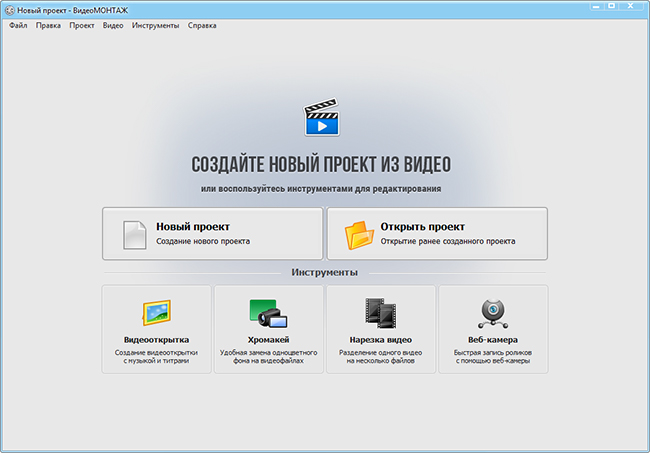
Запустіть програму і виберіть режим роботи
Крок 3. Завантажте відеоролик
Звичайно, перед тим як вирізати шматок з відео потрібно додати сам ролик на робочу панель. Для цього відкрийте вікно папок вашого комп'ютера і знайдіть там Вас кліп. Завантажте його в проект по подвійному кліку миші. Далі ви зможете ще раз відтворити відеозапис на екрані вбудованого медіа плеєра. Це допоможе вам точно визначитися з місцями передбачуваної нарізки, перш ніж приступати до неї.
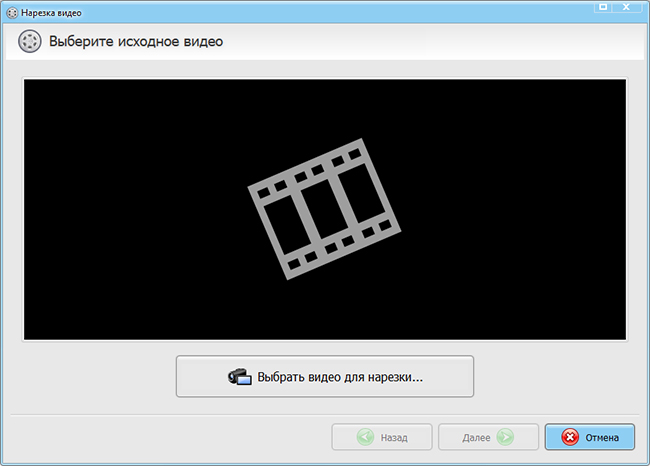
Завантажте відео, яке хочете розрізати на частини
Крок 4. Виріжте фрагмент
Запам'ятайте або запишіть, які саме фрагменти відео вам знадобляться. Потім потрібно встановити межі обрізування, скориставшись спеціальними чорними маркерами. Поставте їх в рамках того часового проміжку, який містить в собі ту чи іншу частину кліпу. Натисніть кнопку «Новий фрагмент» для автоматичного відділення цієї частини ролика від повноцінного відеоряду.
Таким же чином наріжте інші фрагменти. Всі вони будуть відображатися в правій колонці під певним порядковим номером - наприклад, «Кліп # 5». Точний час і тривалість будуть зафіксовані під кожною витягнутою частиною кліпу. Після того як вирізати відео ми пропонуємо вам зробити невеликий монтаж ролика (накласти ефекти, додати переходи і ін.).
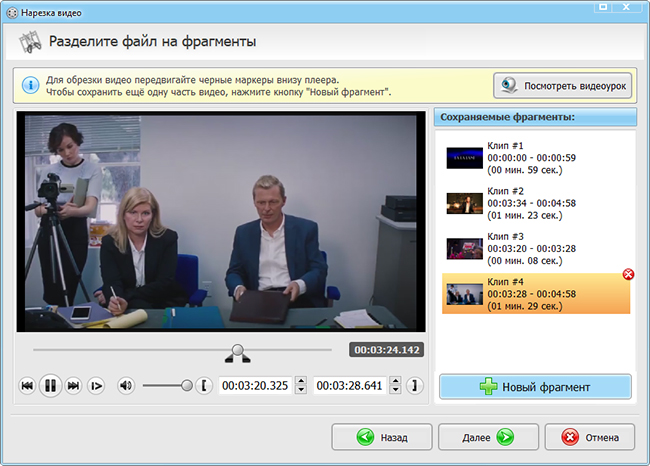
Позначте фрагменти, які хочете вирізати
Крок 5. Зробіть монтаж відео
Програма для нарізки відео оснащена безліччю корисних функцій для якісного монтажу. Припустимо, ви можете урізноманітнити вирізані фрагменти переходами або накласти якийсь цікавий текст, щоб вийшов невеликий відеоролик вашого власного виробництва. Все це цілком здійсненно за допомогою модуля «Редагувати». Там же знаходиться цілий арсенал цікавих ефектів на будь-який смак і колір, які додадуть майбутньому ролику родзинку: старе кіно, аватар, пикселизация, кольоровий шум і т.д. І це ще далеко не всі можливості відеомонтажу, передбачені програмою.
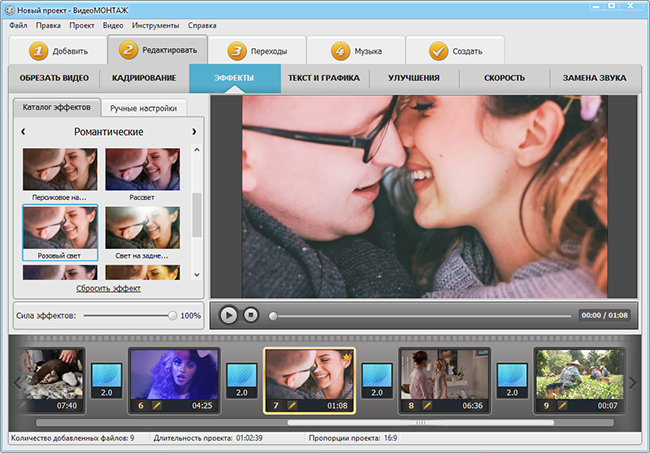
При бажанні ви можете поліпшити якість запису в редакторі
Крок 6. Збережіть готовий проект
Тепер ви знаєте, як вирізати фрагмент з відео і, обрізати відео , А також які інструменти редагування застосувати. Залишається тільки зберегти окремі ролики або змонтований з них кліп в найбільш зручному форматі. Якщо вас цікавить збереження витягнутих фрагментів, то клікніть «Далі» і виберіть вихідне або інше розширення. При виборі іншого формату можна налаштувати всі необхідні параметри, після чого слід натиснути «Створити відео» і чекати закінчення конвертації. Якщо ж ви встигли відредагувати вирізані шматки, то просто переходите у вкладку «Створити». Тут вам належить вибрати спосіб експорту відео, встановити конфігурації перетворення і дочекатися завершення роботи.

